Nintendo SwitchでUSキーボードを使用する
ニンテンドースイッチはUSBキーボードを接続することができます。キーボードを接続するとニンテンドーeショップの検索や、モンスターハンターダブルエックス、ドラゴンクエストXなどゲーム中のチャットでの入力がとても便利になります。
Nintendo Switchでキーボードを使用する
このあたりの公式に対応しているキーボードを購入するのが一番安心なのですが、USB接続であればパソコン用のキーボードも使用することができます。パソコン用でも使用可能となると選択肢が広がります。
おすすめなのが次のロジクールのワイヤレスキーボードです。SwitchはBluetoothに対応していませんが、このキーボードはUSBドングルを本体側に挿してドングルと無線で接続するためSwitchでも使用することができます。マウスは不要ですが2,000円というお手頃価格なのでキーボードだけの使用すると考えても損は感じないです。パソコンでも使うことができると思うとマウスがセットなのは逆にお得と感じるのではないでしょうか。
私はSwitchは基本的にTVモードで使用しているため、無線でキーボードを使うことができると長いケーブルが邪魔にならずに済むので助かります。ですので前述のロジクールのキーボードを買ってしばらくは満足していたのですが一つ問題が・・・
私はパソコンはUS配列(英字配列)で使っているためJIS配列には違和感がありました。でもUSBドングルタイプで無線で使うことができるUSキーボード(英字キーボード)は国内では見つからず諦めていましたがよく考えれば英語圏では当たり前のように売っているので?ということでAmazon.comで探したらすぐに見つかり脊髄反射的にポチっていました。
設定からキーボードの配列を変更する
さて、無線なUSキーボードを手に入れましたがそのままでは配列が異なり記号を入力するときにキーに印字されている記号と入力される記号が異なるという事態になってしまいます。
しかしそこはご安心を。SwitchはUSBキーボードの配列を変更することができるようになっています。設定の本体の中にUSBキーボードという項目があります。
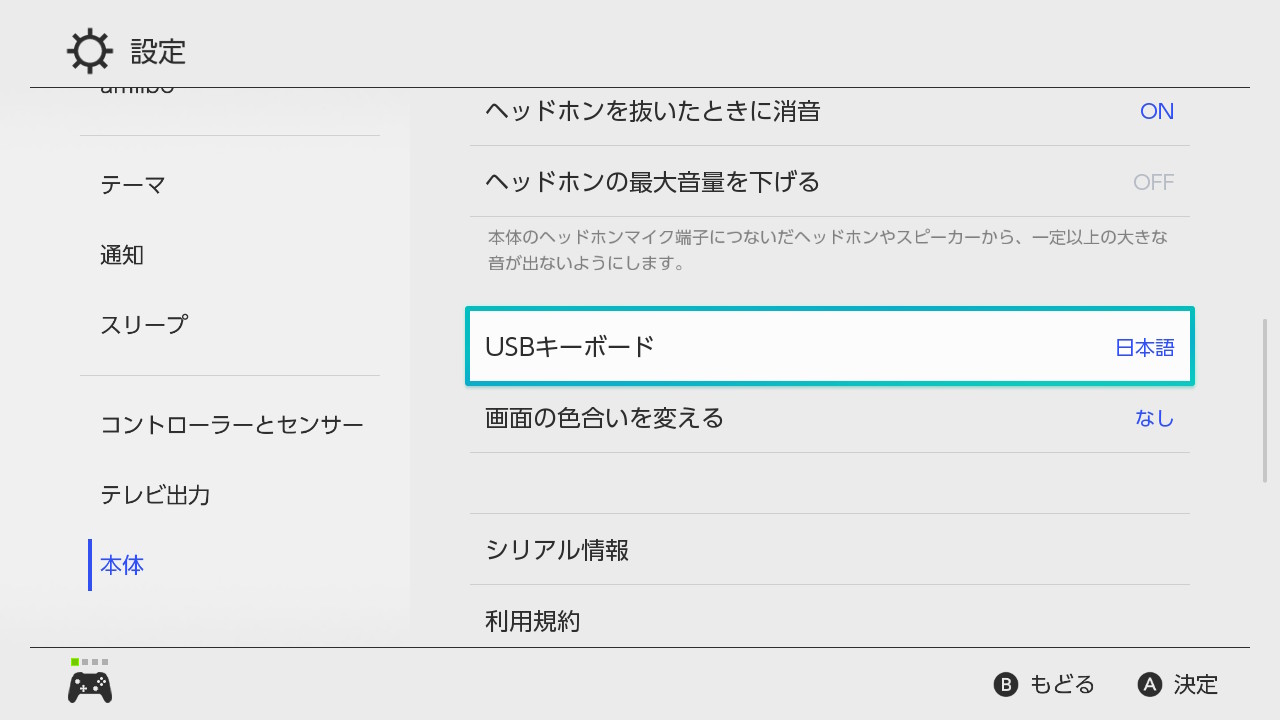
ここで使用するキーボードに合わせて配列を設定することができます。今回は英字キーボード(英字配列)なのでEnglish(US)を選択します。これで問題なく入力できるようになりました。
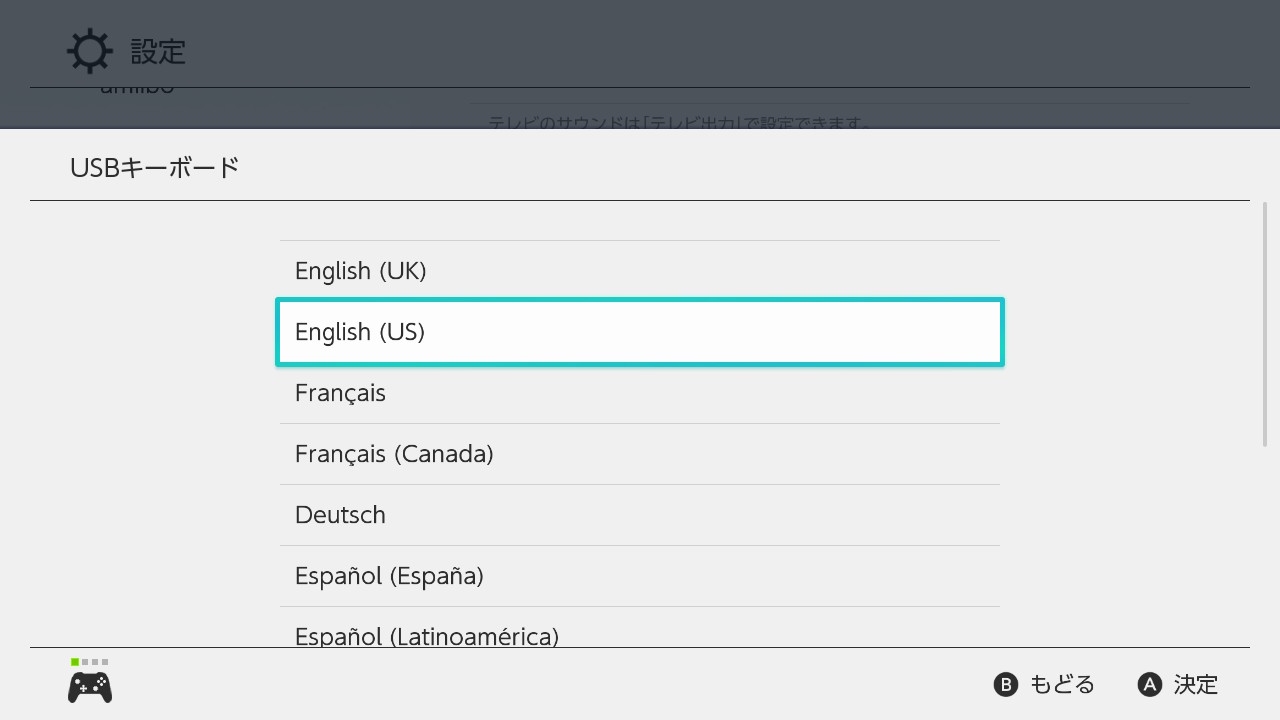
USキーボードで日本語/英数入力を切り替える
一安心したところでまた問題が勃発。ゲーム中でキーボードから入力ができる状態になると最初は日本語モードになります。あれ?どうやって英数モードに切り替えるんだ?となってしまい固まってしまいました。。Ctrl + スペースか!?Sift + スペースか!?といろいろ試したところ Alt + スペース で入力モードを切り替えることができることを発見しました。英字キーボードで入力モードを切り替えるには Alt + スペース です。
まとめ
Nintendo SwitchはUSBキーボードを接続することができます。もし無線キーボードを使いたい場合はBluetoothではなくUSBドングルを使うタイプを選びましょう。
US配列(英字配列)派だ!というあなたも設定から配列を変更できるの安心です。
おまけ
TVモードだと困らないのですがテーブルモードだとUSB端子がUSB TypeCなんですよね。USBキーボードに付いてくるUSBドングルは基本的にTypeAだと思います。そこで役立つのがこの変換アダプタです。
こんな感じにかなり出っ張るのでSwitchを立てるスタンドの形状には制約が出てしまうのが玉にキズです。





